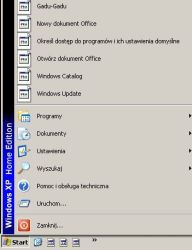Мы представляем советы о том, как защитить себя от вредоносного программного обеспечения, используя ошибку при обработке хеш-файлов (файлов с расширением LNK) в Windows.
Меню Пуск в Windows XP после внесения изменений в реестр
мы рекомендуем:
- Обратите внимание на ярлыки в Windows
Смотрите также:
- Как вы узнаете, что ваша система стала жертвой киберпреступников?
Для получения дополнительной информации:
- 6 мифов о сетевой безопасности
- Безопасный отдых — как пользоваться компьютером и интернетом в праздничные дни
Напоминаем, что в системах Windows (XP, Server 2003, Vista, Server 2008, 7, Server R2) недавно была обнаружена ошибка, связанная с неправильной обработкой ярлыков. Когда созданный ярлык появляется в проводнике Windows или в любом файловом менеджере, поддерживающем значки, автоматически запускается опасный код.
Существование угрозы было подтверждено несколькими антивирусными компаниями, включая Sophos (сотрудники которой идентифицировали руткит W32 / Stuxnet-B, использующий уязвимость), AVG и TrendMicro.
«Вместо размещения файла AUTORUN.INF и его копии на постоянных и сменных дисках вирус, используемый в этой атаке, размещает на них файл LNK, который является аббревиатурой, указывающей на исполняемый файл», — сообщает TrendMicro. Такой LNK-файл использует эту уязвимость для размещения новой копии вируса (WORM_STUXNET.A) в других системах. Вирус также устанавливает руткит, который используется для сокрытия его процессов.
Самый простой способ заразить ваш компьютер — это когда пользователь просматривает файлы на USB-накопителе, даже если в системе отключена функция автозапуска.
Microsoft на страницах технической поддержки предложила временные решения проблемы — временные, потому что ее полное устранение должно обеспечить выпуск исправления концерном.
Самый простой способ — зайти на эту страницу и нажать кнопку « Исправить» под заголовком « Включить временное решение» .
Второй способ — вручную отключить отображение ярлыков в Windows. Он применяется к обоим хеш-файлам с расширением LNK и PIF и требует от пользователя редактирования системного реестра:
1. Нажмите Пуск | Запустите и введите regedit в поле Открыть . Нажмите ОК
2. Найдите в реестре и выберите ключ:
HKEY_CLASSES_ROOT \ lnkfile \ ShellEx \ IconHandler
3. Откройте меню Файл и выберите Экспорт
4. В диалоговом окне экспорта введите LNK_Icon_Backup.reg и нажмите Сохранить .
Вы только что создали резервную копию ключа в папке « Мои документы » (вы также можете выбрать другое место).
5. В правой панели окна редактора реестра выберите значение ключа (по умолчанию) . Нажмите клавишу Enter, чтобы открыть окно редактирования ключа и удалить строку, показанную в поле « Значение» . Нажмите Enter еще раз.
Та же процедура должна применяться к файлам ярлыков с расширением PIF, за исключением того, что ключ в реестре, который нам нужно найти, создайте резервную копию (в файл PIF_Icon_Backup.reg ) и измените его: HKEY_CLASSES_ROOT \ piffile \ shellex \ IconHandler .
Следствием этих действий будет отключение графического представления иконок ярлыков. Изменения вступят в силу после перезапуска системы.